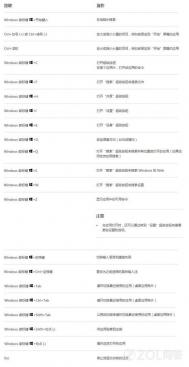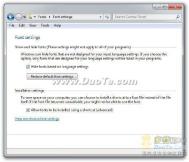Windows 8.1新键盘快捷方式有哪些?
键盘快捷方式是两个或多个键的组合,可用于执行通常需要鼠标或其他指针设备才能执行的任务。 键盘快捷方式可使你与电脑的交互更容易,从而在你使用 Windows 和其他应用时节省时间和精力。
大多数应用还提供加速键,以让你能够更轻松地使用菜单和其他命令。 检查应用菜单中是否有加速键。 如果菜单中某个单词的一个字母有下划线,这通常表示你可以同时按下 Alt 键和带有下划线的键,相当于单击该菜单项。 如果你使用的是触摸键盘,则当你按下 Ctrl 键时,也可以看到一些快捷方式。
通过在某些应用(如画图和写字板)中按下 Alt 键,可显示标有附加键的命令,你可以按下这些键来使用相应的命令。
注意
如果你正在寻找使用鼠标和键盘的新方法,请参阅鼠标和键盘:Windows 中的新增功能。
新的键盘快捷方式(适用于 Windows 8.1、Windows RT 8.1)
(本文来源于图老师网站,更多请访问http://m.tulaoshi.com/windowsxitong/)
Windows 8.1系统更新下载安装操作步骤
首先进入应用商店,之后会看到更新Windows的巨大提示,我们可以从这里免费更新到Windows 8.1,直接点击进入。

图示:进入应用商店选择更新Windows
接下来应用商店会给出Windows 8.1重要新特性和功能的简介,以及更新的相关说明,包括升级需要下载文件的大小。点击下载按钮。系统提示在下载过程中可以继续做别的操作,系统会在下载完成后提示后面的操作。

图示:系统升级说明,点击下载
Win8.1系统安装文件下载完成后会提示Windows软件许可证条款,直接点确定接受。更新过程会根据用户的Win8实际版本自动匹配相应的版本,普通版Win8会对应普通版Win8.1下载与更新,Win8专业版对应Win8.1专业版下载与更新,如果之前安装了媒体中心(Media Center),会自动下载包含Media Center的Win8.1专业版。


图示:下载与更新
下面就是等待下载与更新,下载时间与网速和下载人数相关。下载完毕后会自动进行第一阶段的更新安装。之后系统会弹出窗口提示重新电脑,用户可以选择立即重启,也可以在15分钟内将手头的工作保存后再重启。
等Win8.1更新安装完成之后,就可以体验全新的Win8.1系统了。
Windows 8.1系统更新及删除帐户后IE11启动不了
第一步、按下Win+R组合键,在出现的运行命令中输入regedit后回车,进入注册表编辑器。
第二步、在注册表编辑器界面,展开HKEY_CURRENT_USERSoftwareMicrosoftInternet ExplorerMain,对着Main单击鼠标右键,菜单中选择权限。
第三步、在出现的Main权限对话框界面,点击高级按钮。

(图老师整理)第四步、在出现的Main的高级安全设置对话框,点击选中允许 Everyone或者要使用IE11的帐户,并点击按钮启用继承后,单击底部确定按钮即可!
在Windows 8.1中按不同条件快速筛选应用
Win8.1的开始屏幕有一个小小的改进在左下角增加了一个小小的箭头按钮,这个按钮可以帮我们迅速带到Win8.1系统的应用列表中,在这里我们可以看到当前安装的所有应用。
点击Win8.1开始屏幕左下方的小箭头图标,触摸屏用户向上滑动即可,切换到应用列表界面。

图示:点击箭头按钮或者触控向上滑动切换到Win8.1应用视图
(本文来源于图老师网站,更多请访问http://m.tulaoshi.com/windowsxitong/)注意,在应用二字的右边有一个排序分类的选项,点击下图中红框所示的小箭头,在下拉菜单中选择分类方式为按安装日期。瞬间所有Win8.1系统内安装的所有应用会重新排序,而最新安装的应用自然会排列在第一位,而且tulaoshi.com新安装的应用图标右侧还会额外显示新增字样。找到新安装的应用之后,大家可以按鼠标右键或者在触摸屏上长按该应用图标打开界面下方的命令栏,点击固定到开始屏幕,即可将所选应用固定到开始屏幕方便选用。


图示:更改Win8.1应用分类排序方式
当然,除了缺省的按名称和按安装日期筛选应用,我们还可以选择按使用频率和按类别对Win8.1所有的应用做筛选分类,方便大家快速找到所需的应用,然后做相应的操作设置。